무료 동영상 편집 프로그램, 캡컷(CapCut) PC버전 설치, 사용방법 및 모자이크 기능
무료 동영상 편집 프로그램, 캡컷(CapCut)은 영상편집 초보자라도 복잡한 편집 기술 없이도 템플릿, 컷 편집, 자막넣기, 배경음악 삽입 등 여러가지 효과를 사용할 수 있는 영상편집 툴입니다. 캡컷(CapCut)은, 온라인 버전, 모바일용, PC용 프로그램 3가지를 제공합니다. 모바일용과 온라인 편집기는 계정 로그인 후 무료로 사용할 수 있고, PC 버전은 계정 생성없이 다운로드하여 사용 가능합니다.
보통 영상 편집시 모바일보다는 PC를 사용하는 것이 편리하기 때문에 지금부터 무료 동영상 편집 프로그램, 캡컷(CapCut)의 PC 버전 설치, 사용방법 및 모자이크 기능에 대해서 소개해드리도록 하겠습니다.

1. 캡컷(CapCut)의 PC버전 설치
캡컷(CapCut)은 사진과 동영상을 이용해서 컷 편집, 자막넣기, 배경음악 삽입 등 여러가지 효과를 줄 수 있습니다.
캡컷 공식 홈페이지(capcut.com)에 가시면 위와 같은 화면이 나오는데요, 아래의 window용 다운로드를 클릭해서 캡컷의 PC버전을 다운로드 받아주시면 됩니다.
다운로드를 받게 되면, 아래와 같은 캡컷에 바로 갈 수 있는 아이콘이 바탕화면에 생성됩니다.

캡컷을 설치하면 영문으로 표시되는데, 메뉴 → 세팅에서 한국어로 변경 가능합니다.
2. 캡컷(CapCut) 사용방법

캡컷 아이콘을 클릭해서 들어가면 상기와 같은 캡컷 작업창이 뜹니다.
좌측 상단에 있는 import 를 클릭해서 사진, 음원, 동영상을 좌측 상단의 캡컷 작업창으로 가져올 수 있습니다.
캡컷 작업창으로 가져온 이미지나 음원 등 미디어를 드래그하여 하단으로 옮겨서 편집을 진행할 수 있습니다.

이미지, 음악, 영상 등 미디어가 추가되면, 왼쪽 상단에 있는 텍스트, 스티커, 오디오 등의 도구를 사용하여 편집을 할 수 있습니다.
예를 들어서 설명하기 위해, 음원과 이미지를 각각 추가하여, 음원과 이미지가 결합된 영상을 만들어보도록 하겠습니다.
우선, 음원과 이미지를 각각 하단 편집창으로 드래그 하여 편집 준비를 합니다.
드래드된 이미지는 copy, paste를 반복하여 이어줄 수도 있지만,
이미지는 일단 하단의 편집창으로 이동시킨 후, 편집창의 이미지를 쭉 드래그하여 늘려주면(이미지를 클릭하고 마우스 왼쪽 버튼을 누른 상태로 오른쪽으로 이동) 이미지가 연장됩니다.
이때 음원 길이만큼 이미지를 연장시켜주면, 화면에 이미지가 표시되고 음원이 소리로 나오는 영상이 내보내질 준비가 된 상태입니다.
이미지는 여러개를 사용해도 좋습니다.
표시하고자 하는 길이만큼 각각의 이미지를 드래그하여 붙여주면 됩니다.
이대로 영상을 내보내기(export) 하여 사용해도 좋지만, 캡컷에는 다양한 템플릿과 편집 기능이 있어서 사용해보면 더욱 풍부한 느낌을 주는 영상을 만들 수 있습니다.

상기와 같이, 캡컷의 effect (편집효과) 기능을 이미지에 적용했을 때의 이미지가 오른쪽 화면에 표시됩니다.
다양한 효과, 스티커, 텍스트 삽입 기능 등이 있어서 영상에 맞추어 적용시켜 보시면 좋을 듯 합니다.
3. 캡컷(CapCut)의 모자이크 기능
가끔 영상에서 모자이크 처리를 해야할 필요가 있는데요,
모자이크 처리는 스티커를 사용해도 되지만, 영상 퀄리티를 위해 effect(편집효과)에서 모자이크를 검색해서 사용하시는 편이 좋습니다.

모자이크 처리를 위해서는, 처리할 이미지를 편집창에 하나 더 만들어줍니다.
추가로 만들어진 이미지는 이미 있었던 이미지의 상단에 위치됩니다.
effect(편집효과)에서 모자이크라고 검색했을 때 나온 효과 중 하나를 선택하고, 누른 상태에서 드래그하여 추가된 이미지로 끌어옵니다.
이때, 모자이크가 추가된 이미지의 상단이 아닌, 추가된 이미지와 겹쳐져서 표시되도록 드래그해줍니다.
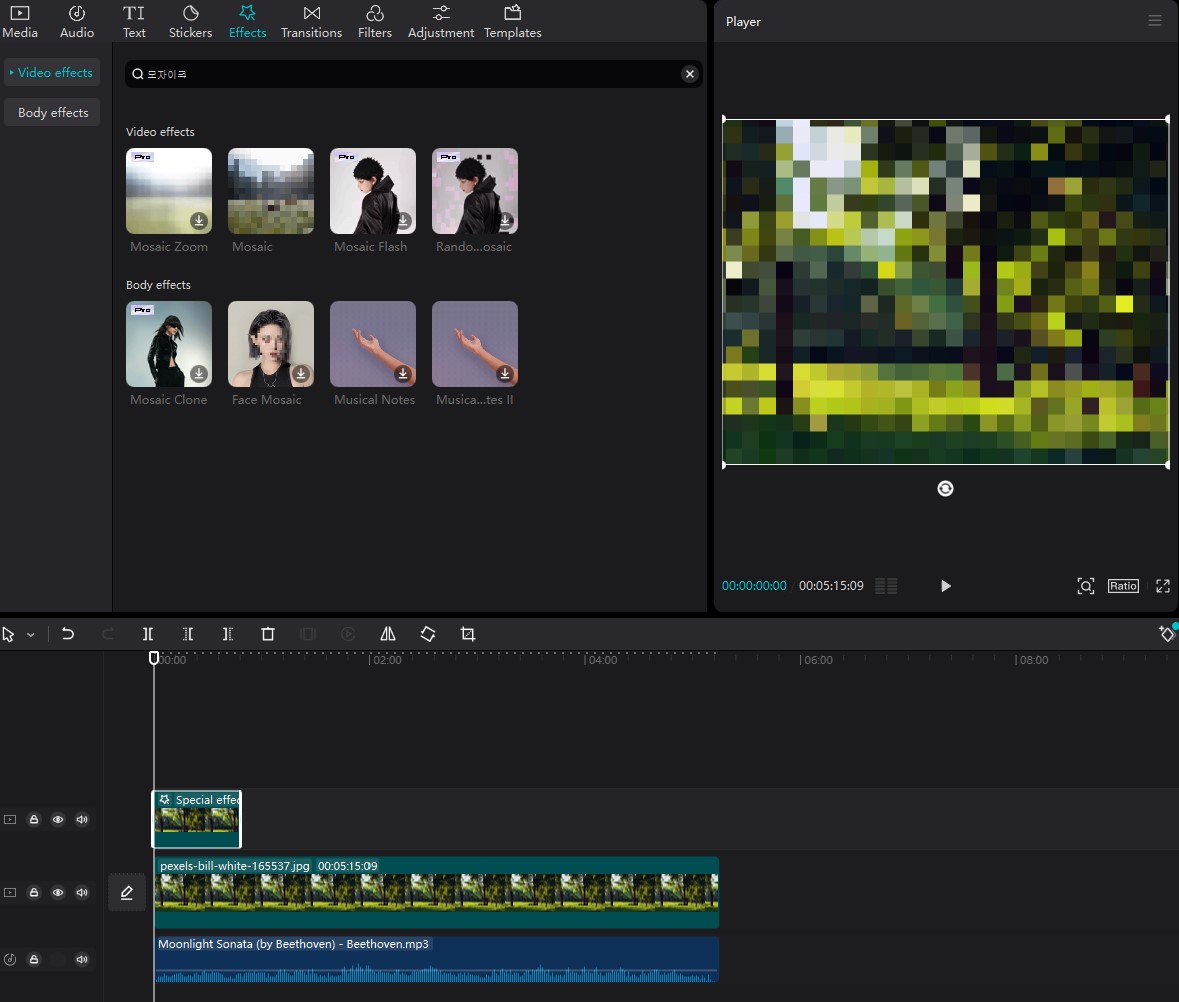
그러면 오른쪽 상단과 같이, 이미지에 모자이크 처리가 된 것을 확인할 수 있습니다.
지금은 화면 전체에 모자이크 처리가 된 것이기 때문에, 화면의 특정 부위만 모자이크가 되도록 처리를 해주어야 합니다.
하기와 같이, 오른쪽 상단의 Video(동영상) → Mask(마스크) 를 클릭하면, 마스크 모양을 선택할 수 있습니다.
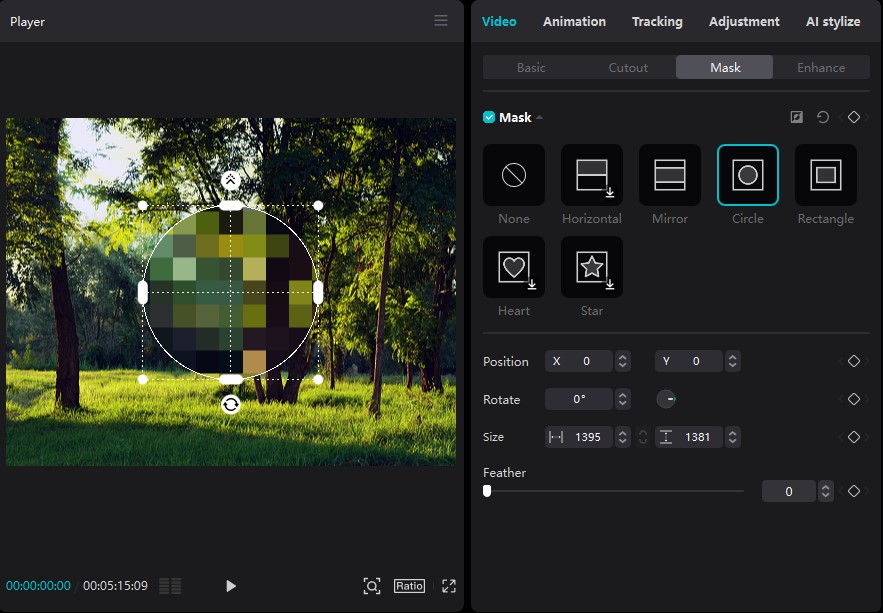
원형을 선택하면 상기와 같이 원형으로 모자이크 효과 처리가 됩니다.
원형의 크기와 위치를 조절하여 모자이크 처리할 부분의 면적과 위치를 조절해줍니다.
움직이는 이미지의 경우 모자이크가 원하는 부위를 따라다지게 하는 기능도 있는데, tracking(트래킹) 에서 motion tracking(모션 트래밍) 기능을 사용하면 됩니다.
지금까지 무료 동영상 편집 프로그램, 캡컷(CapCut)의 PC 버전 설치, 사용방법 및 모자이크 기능에 대해서 알아보았습니다. 캡컷의 유료 버전(pro version)은 더욱 다양한 템플릿과 효과를 사용할 수 있습니다. 꼭 캡컷 유료버전이 아니어도 무료버전만으로도 충분히 영상 편집을 편리하게 할 수 있는 좋은 툴이라고 생각됩니다.
앞으로도 캡컷(CapCut)의 다양한 효과와 기능들에 대해서 알려드리도록 하겠습니다.
